5
results
for devops
-
Schwierigkeitsgrad: Für jeden machbar
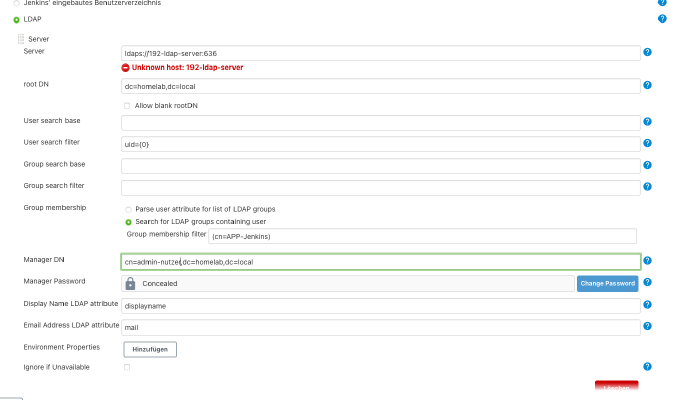 Tämä opetusohjelma perustuu aiempaan tietämykseen “Suuria asioita konttien avulla: Jenkinsin käyttäminen Synology DS:llä:sta”. Jos LDAP on jo käytössäsi, sinun tarvitsee vain luoda sopiva sovellusryhmä: Tämän jälkeen sinun on syötettävä asetukset Jenkinsiin. Napsautan “Manage Jenkins” > “Configure Global Security”. Tärkeää: Itse allekirjoitettujen varmenteiden osalta Jenkins-palvelimen Java-Optsin on tarjottava luotettavuusvarasto. Koska Jenkins-palvelimeni luotiin Docker Compose -tiedostolla, se näyttää minulle suunnilleen tältä: version: '2.
Tämä opetusohjelma perustuu aiempaan tietämykseen “Suuria asioita konttien avulla: Jenkinsin käyttäminen Synology DS:llä:sta”. Jos LDAP on jo käytössäsi, sinun tarvitsee vain luoda sopiva sovellusryhmä: Tämän jälkeen sinun on syötettävä asetukset Jenkinsiin. Napsautan “Manage Jenkins” > “Configure Global Security”. Tärkeää: Itse allekirjoitettujen varmenteiden osalta Jenkins-palvelimen Java-Optsin on tarjottava luotettavuusvarasto. Koska Jenkins-palvelimeni luotiin Docker Compose -tiedostolla, se näyttää minulle suunnilleen tältä: version: '2. -
Schwierigkeitsgrad: Es kann etwas länger dauernEnsimmäisen opetusohjelmani “Gitlab Synologyn levyasemalla” jälkeen minulta on jo kysytty useita kertoja, käytänkö edelleen tätä ratkaisua. Ei! Sillä välin olen siirtänyt Atlassian-työkaluni ja seuraavan GitLab-asennukseni intel NUC:lle. Ohessa näytän nykyisen Compose-tiedostoni, jota voidaan tietenkin käyttää myös Synologyn levyasemalla. Näet selvästi, että käytän nyt erityisiä asetuksia OpenLDAP:lle, konttirekisterille, sähköpostille, varmenteille ja kirjaamiselle. Lisäksi wiki- ja ongelmanseurantaominaisuus on poistettu käytöstä, koska käytän Atlassian-Jiraa ja Atlassian-Confluencea. Kuten huomaat, Gitlab on hyvin muokattavissa. Pidä hauskaa!
-
Schwierigkeitsgrad: Nicht zu leicht und nicht zu schwer
 Tänään luon jMeter-testin Bamboon. Voit tietysti toteuttaa tämän testiasetelman myös Gitlab-juoksijoiden tai Jenkins-orjien avulla. Vaihe 1: Luo jMeter-testi Ensin on tietenkin luotava jMeter-testi. Latasin jMeterin seuraavasta url-osoitteesta https://jmeter.apache.org/ ja käynnistin sen tällä komennolla: x – + Terminal $ java -jar bin/ApacheJMeter.jar Katso:Tämän ohjeen demotestini on tarkoitettu sisältämään viallisia ja toimivia näytteenottajia. Asetin aikakatkaisut tarkoituksella hyvin alhaisiksi. Tallennan Bamboo-tehtäväni JMX-tiedoston kanssa.
Tänään luon jMeter-testin Bamboon. Voit tietysti toteuttaa tämän testiasetelman myös Gitlab-juoksijoiden tai Jenkins-orjien avulla. Vaihe 1: Luo jMeter-testi Ensin on tietenkin luotava jMeter-testi. Latasin jMeterin seuraavasta url-osoitteesta https://jmeter.apache.org/ ja käynnistin sen tällä komennolla: x – + Terminal $ java -jar bin/ApacheJMeter.jar Katso:Tämän ohjeen demotestini on tarkoitettu sisältämään viallisia ja toimivia näytteenottajia. Asetin aikakatkaisut tarkoituksella hyvin alhaisiksi. Tallennan Bamboo-tehtäväni JMX-tiedoston kanssa. -
Schwierigkeitsgrad: Es kann etwas länger dauern
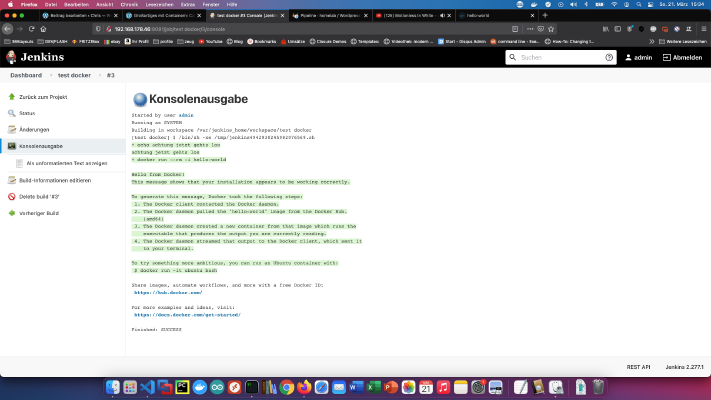 Vaihe 1: Synologyn valmistelu Ensin SSH-kirjautuminen on aktivoitava DiskStationissa. Tee tämä menemällä “Ohjauspaneeli” > “Pääte” > “Pääte”. Sitten voit kirjautua sisään “SSH:n”, määritetyn portin ja järjestelmänvalvojan salasanan kautta (Windows-käyttäjät käyttävät Puttya tai WinSCP:tä). Kirjaudun sisään terminaalin, winSCP:n tai Puttyn kautta ja jätän tämän konsolin auki myöhempää käyttöä varten. Vaihe 2: Valmistele Docker-kansio Luon Docker-hakemistoon uuden hakemiston nimeltä “jenkins”. Sitten vaihdan uuteen hakemistoon ja luon uuden kansion “data”: x – + Terminal $ sudo mkdir data Luon myös tiedoston nimeltä “jenkins.
Vaihe 1: Synologyn valmistelu Ensin SSH-kirjautuminen on aktivoitava DiskStationissa. Tee tämä menemällä “Ohjauspaneeli” > “Pääte” > “Pääte”. Sitten voit kirjautua sisään “SSH:n”, määritetyn portin ja järjestelmänvalvojan salasanan kautta (Windows-käyttäjät käyttävät Puttya tai WinSCP:tä). Kirjaudun sisään terminaalin, winSCP:n tai Puttyn kautta ja jätän tämän konsolin auki myöhempää käyttöä varten. Vaihe 2: Valmistele Docker-kansio Luon Docker-hakemistoon uuden hakemiston nimeltä “jenkins”. Sitten vaihdan uuteen hakemistoon ja luon uuden kansion “data”: x – + Terminal $ sudo mkdir data Luon myös tiedoston nimeltä “jenkins. -
Schwierigkeitsgrad: Richtig anspruchsvoll
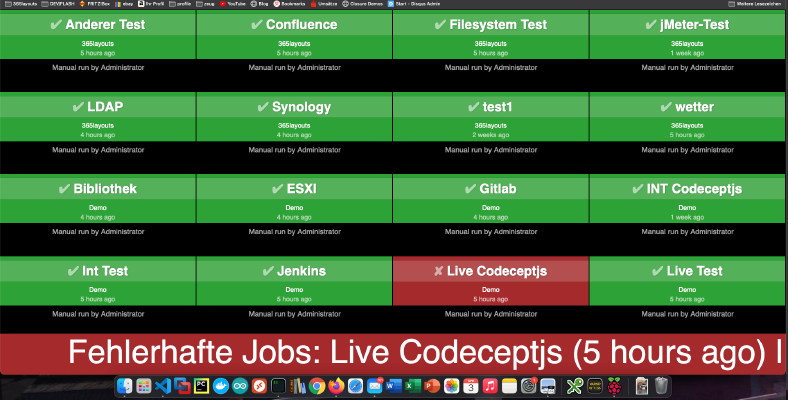 Miten voin luoda build monitorin Bamboo, Jenkins tai Gitlab? Selvitän sen illalla! Olen jo kirjoittanut samanlaisen Gitlab Issue Boards -oppaan opetusohjelma. Tämän opetusohjelman perustana on Raspberry Imager ja “Raspberry Pi OS Lite” -käyttöjärjestelmä. Käyttöjärjestelmän asennuksen jälkeen SD-kortti voidaan asettaa Raspberryyn. Minun tapauksessani tämä on Raspberry Pi Zero. Vaihe 1: Asenna Matchbox/Window Manager Raspberryn käyttäminen kioskitilassa edellyttää ikkunanhallintaa ja selainta.
Miten voin luoda build monitorin Bamboo, Jenkins tai Gitlab? Selvitän sen illalla! Olen jo kirjoittanut samanlaisen Gitlab Issue Boards -oppaan opetusohjelma. Tämän opetusohjelman perustana on Raspberry Imager ja “Raspberry Pi OS Lite” -käyttöjärjestelmä. Käyttöjärjestelmän asennuksen jälkeen SD-kortti voidaan asettaa Raspberryyn. Minun tapauksessani tämä on Raspberry Pi Zero. Vaihe 1: Asenna Matchbox/Window Manager Raspberryn käyttäminen kioskitilassa edellyttää ikkunanhallintaa ja selainta.